Домен в системе Microsoft Dynamics AX – это группа учетных записей компании. Домены позволяют выполнить настройку конкретного разрешения пользователей для группы учетных записей компании.
Так же как группы пользователей определяют наборы пользователей, домены определяют наборы компаний, которые логически связаны между собой. Можно установить разрешения на доступ, основанные на комбинации двух разрешений, как показано в приведенной ниже таблице.
Группы пользователей указаны по горизонтали вверху таблицы, а домены, в которых они находятся, расположены вертикально. Каждая ячейка представляет отдельные параметры безопасности, которые применяются к заданной комбинации группы пользователей и домена.
|
Администраторы |
Отдел кадров |
Финансовый отдел |
Отдел снабжения |
Технический отдел |
Отдел информационных технологий |
Научно-исследовательский отдел |
|
|---|---|---|---|---|---|---|---|
|
Азия |
Азия, администраторы |
Азия, отдел кадров |
Азия, финансовый отдел |
Азия, отдел снабжения |
Азия, технический отдел |
Азия, отдел информационных технологий |
Азия, научно-исследовательский отдел |
|
Африка |
Африка, администраторы |
Африка, отдел кадров |
Африка, финансовый отдел |
Африка, отдел снабжения |
Африка, технический отдел |
Африка, отдел информационных технологий |
Африка, научно-исследовательский отдел |
|
Австралия |
Австралия, администраторы |
Австралия, отдел кадров |
Австралия, финансовый отдел |
Австралия, отдел снабжения |
Австралия, технический отдел |
Австралия, отдел информационных технологий |
Австралия, научно-исследовательский отдел |
|
Европа |
Европа, администраторы |
Европа, отдел кадров |
Европа, финансовый отдел |
Европа, отдел снабжения |
Европа, технический отдел |
Европа, отдел информационных технологий |
Европа, научно-исследовательский отдел |
|
Южная Америка |
Южная Америка, администраторы |
Южная Америка, отдел кадров |
Южная Америка, финансовый отдел |
Южная Америка, отдел снабжения |
Южная Америка, технический отдел |
Южная Америка, отдел информационных технологий |
Южная Америка, научно-исследовательский отдел |
|
Северная Америка |
Северная Америка, администраторы |
Северная Америка, отдел кадров |
Северная Америка, финансовый отдел |
Северная Америка, отдел снабжения |
Северная Америка, технический отдел |
Северная Америка, отдел информационных технологий |
Северная Америка, научно-исследовательский отдел |
Применение доменов позволяет совместно использовать одну систему Microsoft Dynamics AX корпорации, имеющей несколько дочерних фирм. Каждая дочерняя фирма может быть представлена доменом, который в свою очередь может ограничивать доступ с помощью пользовательских групп.
По умолчанию в системе Microsoft Dynamics AX существует один домен "Администраторы". Домен "Администраторы" всегда включает все компании. Этот домен невозможно удалить, и, кроме того, из этого домена невозможно удалить какие-либо компании. Используйте домен "Администраторы" для любых групп пользователей, которым необходим доступ ко всем компаниям.
 Важно
Важно
|
|---|
|
Для использования доменов требуется отдельная лицензия. Чтобы получить лицензию, обратитесь к своему поставщику системы Microsoft Dynamics AX. |
 Ограничение
доступа с помощью домена/группы пользователей
Ограничение
доступа с помощью домена/группы пользователей
Если в организации или на предприятии используется несколько компаний, ограничить доступ к ним можно с помощью доменов. Домены ограничивают доступ к компании в основном так же, как группы пользователей ограничивают доступ пользователей.
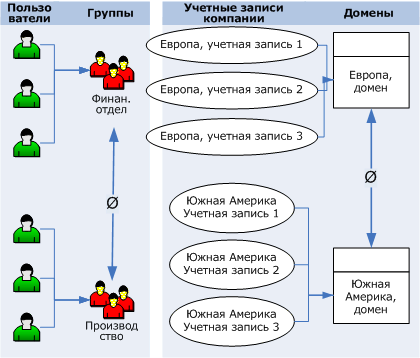
 Отношения
между доменами/группами пользователей
Отношения
между доменами/группами пользователей
С помощью комбинации доменов и групп пользователей можно создать строгую политику безопасности, при которой каждая группа пользователей в каждом домене представляет собой отдельную единицу, не имеющую никакого доступа к другим группам или доменам.
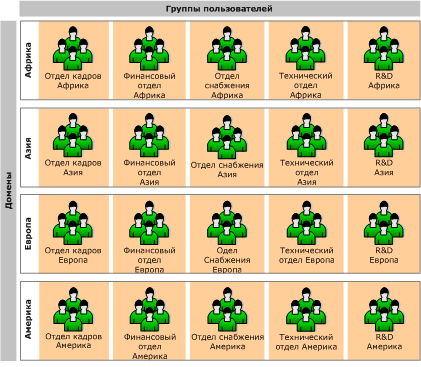
 Группа
пользователей, которая имеет доступ в нескольких доменах
Группа
пользователей, которая имеет доступ в нескольких доменах
Можно создать специализированную политику безопасности, в которой, например, одной группе предоставлен доступ к данным, формам и модулям аналогичных групп в нескольких доменах. На этом рисунке группе "Африка, технический отдел" предоставлен доступ ко всем инженерным данным, формам и модулям во всех доменах.
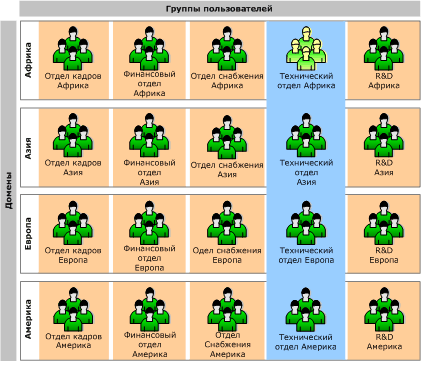
 Администраторы доменов
Администраторы доменов
Администраторы доменов имеют полные права администрирования своих доменов. Однако у них нет никаких прав в отношении других доменов.
Некоторым клиентам, имеющим много компаний в Microsoft Dynamics AX, требуется хранить данные каждой компании отдельно. В таких больших системных средах системный администратор не является лицом, которое предоставляет разрешения пользователям или создает компании. Системный администратор создает для этого роль администратора домена. Администраторы доменов имеют полный доступ ко всем ресурсам в своем домене, но не имеют доступа к компаниям в других доменах. Дополнительные сведения см. в разделе Создание администраторов домена.
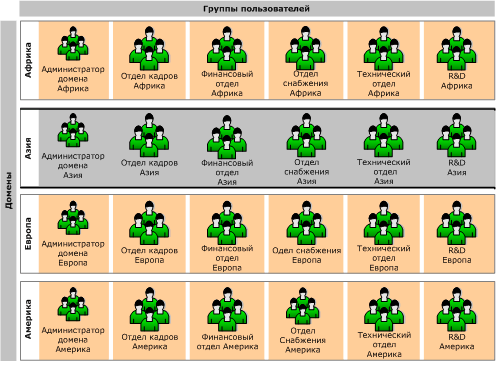
 Создание
домена
Создание
домена
-
В клиенте Microsoft Dynamics AX последовательно выберите > > .
-
На вкладке нажмите Ctrl+ N, чтобы добавить новый домен.
-
Введите код в поле , например Еurдля "Европа". Это действие обязательно.
-
Введите имя в поле Имя(обязательно), например "Европа".
-
Щелкните вкладку .
-
Выберите компании в списке и щелкните стрелку влево( <), чтобы переместить выбранные компании в список . Все компании, перемещенные в список , будут добавлены в текущий домен.
-
Нажмите Ctrl+ S, чтобы сохранить изменения.
 Предоставление группам
пользователей доступа к домену
Предоставление группам
пользователей доступа к домену
По умолчанию у групп пользователей доступ к новому домену отсутствует. Необходимо предоставить доступ, используя следующую процедуру.
 Важно
Важно
|
|---|
|
Перед выполнением следующих действий определите, каким группам пользователей необходим доступ к новому домену. Также определите необходимые разрешения для каждой группы пользователей. Если непонятно, нужно ли предоставлять доступ группе пользователей, не разрешайте доступ, пока не получите запрос от руководителя. |
-
В клиенте Microsoft Dynamics AX выберите > > > .
-
На вкладке выберите группу пользователей. Если требуется создать новую группу пользователей для этого домена, см. раздел Управление сообщениями электронной почты.
-
Выберите домен.
-
Щелкните вкладку .
-
Установите требуемые разрешения.
-
Нажмите Ctrl+ S, чтобы сохранить изменения.





